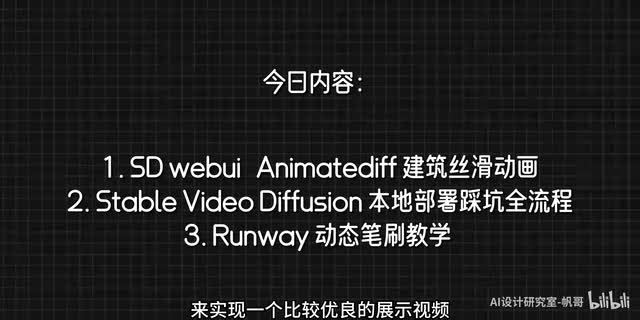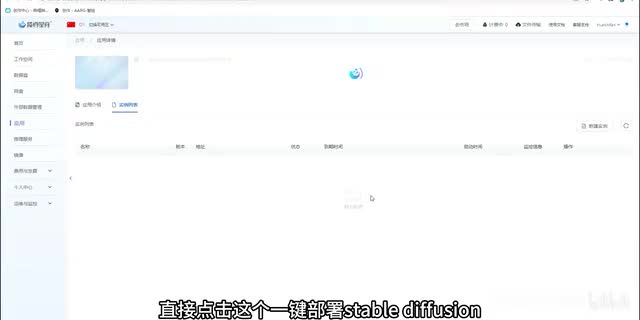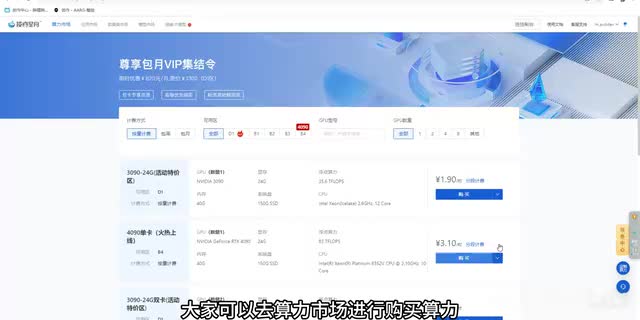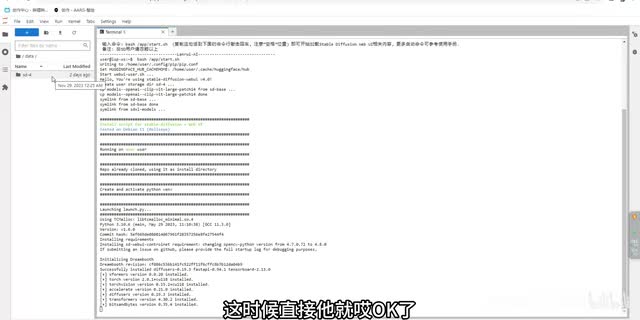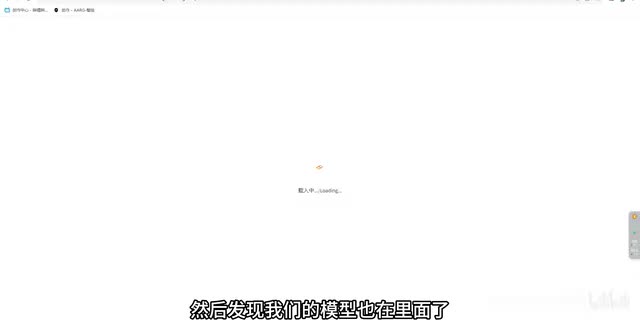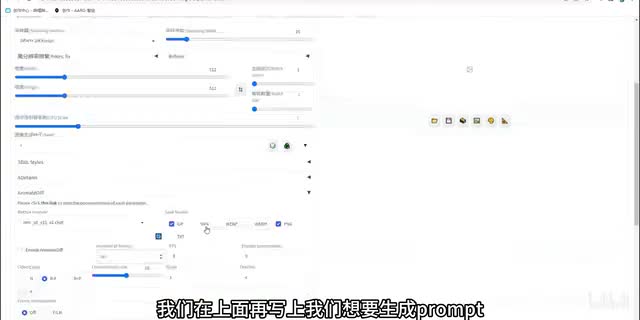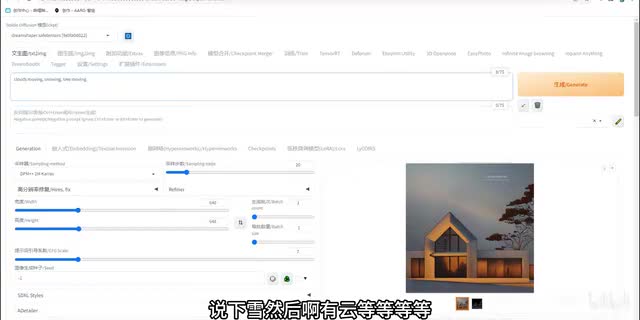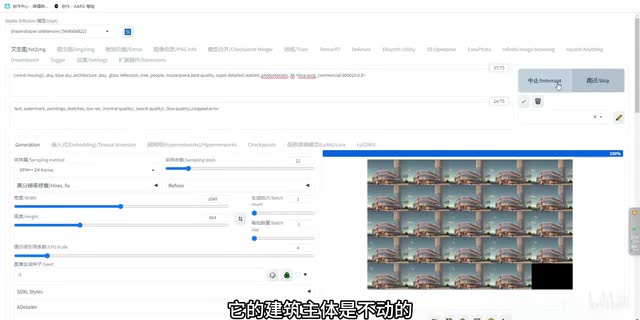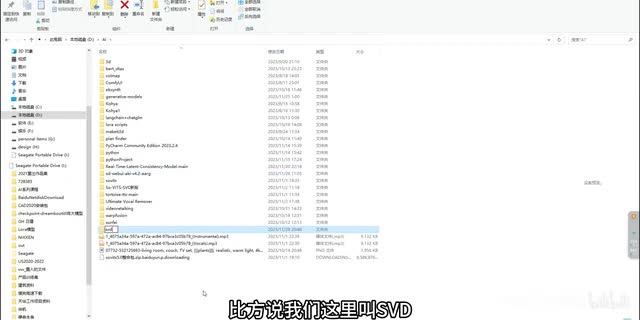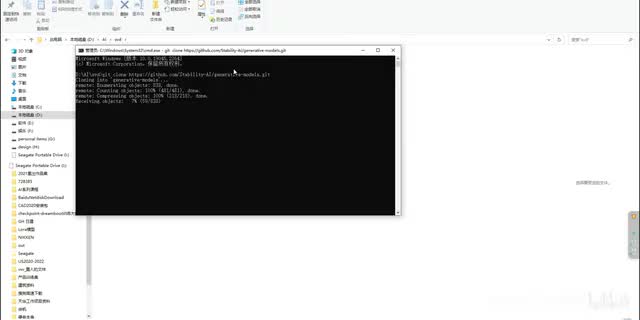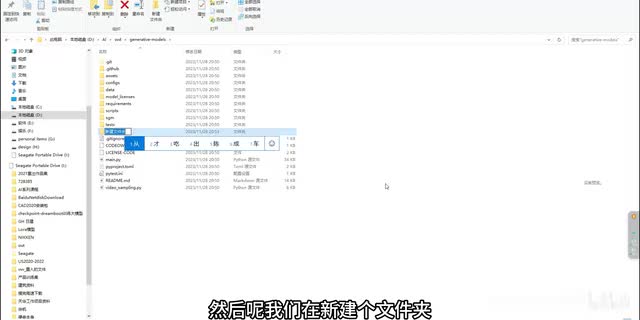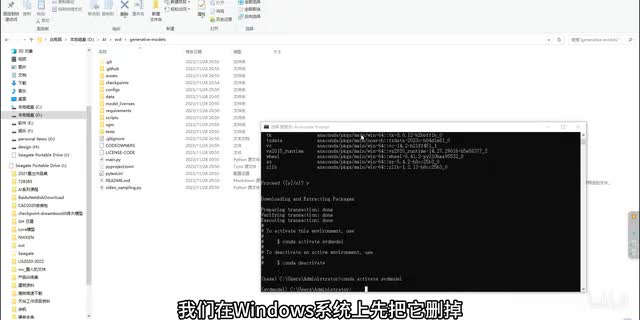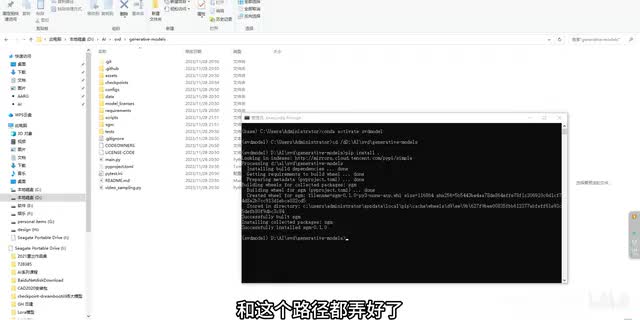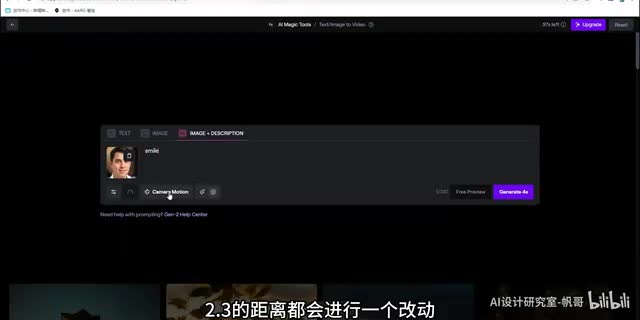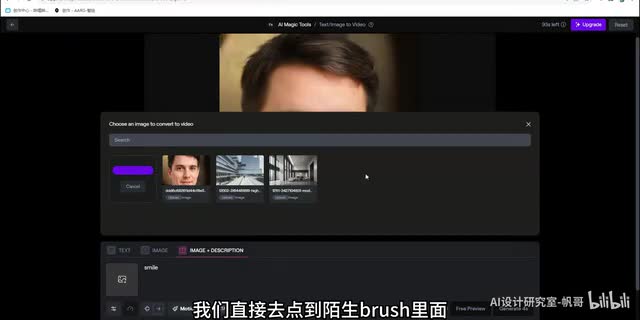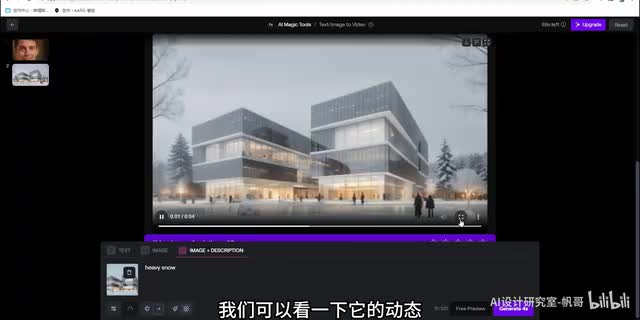hello大家好,我是三哥。呃,最近a i动画呢又有了长足的进步。大家在片头所看到的这一段小的视频呢,就是通过ai图像生成,然后在最后转化为动画。那么我们今天这个视频就来大家先了解一下这三块。首先我们来介绍一下在stable fusion web u i上,如何用any dif去结合一个控制图去进行输出一段小的a i动画。然后我们会介绍一下前段时间a c a i刚发布的stable video division的部署过程,也算是给这个中文互联网提供一个s v d全流程的部署录屏。
然后第三个呢就是我们片头使用的runway。通过这个motion brush的使用,我们可以实现一个图片转化为三d动画。那么通过ai生成图像再赋予它动态,可以实现在概念阶段零建模,来实现一个比较优良的展示。视频生成的成本也大幅的降低,真的a i视频我觉得是未来可期。试想一下如果设计方前期概念都拿这个a i动画来内卷的时候,这是个多么可怕的事情。那么说到a i动画,其实大家都知道它对算力的要求还是比较高的,对于gpu显存是占用非常大的。
那么这个时候对于很多朋友可能看的电脑配置并没有那么好。这里我给大家推荐一款。ai绘画平台莱瑞星洲,目前呢他们是有折扣,所以使用起来非常便宜。大家登录进来了之后呢,直接点击这个一键部署stable fusion。然后呢你可以看到右边哈有一个新建实例。我们点击这个新建实例之后,可以看到它的价格啊,七毛钱才非常非常便宜。
相比于其他的一些平台,我觉得还是比较的良心和划算的。然后它首先呃是可以一键部署,你可能只需要在这里点击三两次就可以形成这样一个链接。然后点进去之后直直接是stable division的一个镜像。你可以直接在上面操作,然后模型啊包括其他都已经部署好了。那么大家如果想在两人心中上面加自己的模型,大家可以去算力市场进行购买算力。然后呢按照我的这个来进行选择,我们可以选s d呃一点六全插件板,然后呢选择搭载数据盘,然后呢,同时下面选择s d base的数据集预训练模型呢,也选择最下面的s d web u i model。
然后呢,我们点击立即创建,然后呢,稍等片刻就可以看到这个东西啊正在运行中。我们点击进入选择jupiter lab,然后发现我们进jup lab,我们点击terminal直接点击啊,然后呢这时我们看到上面有个提示啊,我们复制这个bash app这一串代码,然后放在这里原封不动直接回车,非常简单。这时候直接他就哎ok了,它就在部署。然后呢,我们稍等片刻,等它部署完了,我们这时候呢可以点到左边的data里面。我们点进s d杠四,点击models,这个和我们本地的文件夹路径是一样的哈。我们点到laura,然后呢我们把我们想要放进的loa放进去,我们当然也可以把大模型拖进去,这些都是可以的。
然后我们稍等片刻,等它呃模型加载完毕,我们直接去点击这个更多,选择复制调试地址。然后我们把这双网页复制到我们的浏览器,这时候就ok了。我们可以直接进入我们的stable division,然后发现我们的模型也在里面了。除了a i绘画的游戏中也是一款大模型应用开发平台。它可以一站式的做大模型开发,算力环境的集成平台,新手和老手都非常适用。我们可以看到它这里都已经预装好了很多插件,像这些插件我们在本地装其实都还是有些费劲的。
那么它这里就直接装好了,我们直接打开m a d f啊,可以看到这个使用起来非常简单。我们首先上传一段视频,或者我们直接通过文字去生成prompt。我们首先把它的这个帧率,我们想要生成的帧数啊可以写上,比如我们这里写的十几,然后呢我们在上面再写上我们想要生成prompt。比如说我们直接用文字生成一段视频,我们把它的anyway diff any勾选。然后呢,我们就等待一下哈,可以看到它现在正在生成我们的每一帧的这样的图片。然后呢,它会把每一帧自动的连成一段视频,而且呢它会计算帧和帧之间的一个相关性。
所以最后它形成的一个视频呢是相对来说比较丝滑。然后呢,我们同时也可以上传一张我们的控制图。比方说这里啊我们上传了一张c t r l e s的控制图,然后我们在上面书写上这样的prompt,说下雪,然后呃有云等等等等。它这样就可以在同时我们有control控制的情况下,然后又生成一系列的动态。前期通过一张草图或者一张效果图来生成动画的操作。大家如果感兴趣的话可以试一下,把它像素拉高,它的品质也会骤然提升。
我们这时候可以提高一下分辨率,拿我们的另外一张图来进行一个尝试啊,比方说我们用这个商业图,然后呢我们把真调到三十,然后呢我们把control net稍微调低一点。我们在上面写上是这个白天啊等等的一些prompt,它的建筑主体是不动的,但是它的云都是跟着动的。ok那么接下来我们就来展示一下如何装这个s v d。s v d呢是c v d a i开源的一个ai动画工具。因为它开源嘛,所以我觉得也是非常未来可期的。在开始之前,就像去年我们要装的的fusion一样。
我们先来给大家去演示一下怎么去本地部署。很多大神比如说青龙,他们都已经发布了自己的一键包。不过我觉得这里也是很有必要给大家展示一下如何去本地部署。我们首先在我们的一个文件夹里面建一个我们想要放这个项目的文件夹。比方说我们这里叫s v d好了,然后我们点进来哈,在这个上面的栏我们输入c m d,这样我们回车之后呢,它会出现一个控制栏,然后这里我们写上git clone。啊,这个就是意思,我们现在从github上面把它的代码给拖过来了。
我们先输上githa one,然后呢我们去啊找到它的项目页,我们点击上面的这个code,然后我们可以把它项目页的这个链接给保存进来。那么control v输入在上面,那么我们会点击回车,我们可以看到它已经开始克隆了。然后就把它的所有的项目都克隆到我们本地,这里呢,是一种方法。另外一种方法呢,你可以直接下载它的这个文档,然后把它解压在你的本地。这第一步呢是都可以,没关系。那么然后呢我们继续去配置到虚拟环境。
我们点开encounter prompt,这个需要去装一下and count,这个非常简单。然后我们就直接在这里输入condor create杠n杠,我们的这个名称,虚拟环境名称,然后加上python的版本,这里必须要用三点一、零点一一。然后我们回车之后可以看到它就已经在装我们的虚拟环境了。然后我们写yes,然后它就装好了。装好呢,我们把这版代码考上啊,叫conder activate。这个我们的虚拟环境名称,然后我们把它control c control v上来。
然后可以看到我们这里啊已经从base转为s v d model了,这个非常重要。就是我们所有的环境都装在这里,避免和我们其他的项目的环境冲突。然后呢,我们接下来把我们的这个video simply这个python脚本拷贝到最外面,在方便我们使用嘛。然后呢我们再新建一个文件夹叫做check points,这个就是我们呃s v d所有使用的模型可以放的地方。然后呢,它的模型啊是存在这两个地方,我待会会把链接放在下面。大家就把这个模型下下来放到我们的check point的文件夹里面就好了。
然后再下一步我们需要去这个requirements文件夹,我们把这个传统这个二点零点零的给删掉啊,因为这个东西我们会自己来装,因为这个放在里面它会报错。然后它是linux系统的,我们在windows系统上先把它删掉,然后呢,我们先把这个传统给呃自己装上。我们把这段代码拷贝上,这个我会给大家。然后呢,可以看到啊。哎,我们这个o k了,我们现在再来装requirements。我们先把路径改一下。
我们把c d change directory杠d然后把这个路径放上,可以看到我们的文件夹路径已经改掉了。然后这里呢我们再放这一段代码pip install requirements,然后呢它就会自动的把我们的这个requirements给装上了啊,我们再输入最后一步pip install这个点,然后呢,我们就所有的安装和这个路径都弄好了,然后我们就开始运行了。我们先同样的把我们的环境activate,然后呢,我们输入这一行代码叫做。啊,video simply python, 然后呢我们就等它下载一个模型。下载完了之后呢,我们这个时候啊就已经o k了。我们可以去直接点击进入。
然后呢,大家可以看到这里可以上传图片,然后我们可以去调帧率,可以去选择输出多少帧。然后因为我们的今天的视频并不是关于s b d的教程,我们具体的怎么操作我们就不进行多说了。o k然后我们第三个哈就是runway动态笔刷教学。这个是我们开头的我们展示的动画使用的方式。我们可以把一张精美的效果图或者a i生成的图片进行一个转换。我们可以直接先上传一个图片哈,我们先上传一个这样的一个人脸吧,我们先来尝试一下。
ok那么这里上传好了,我们可以点到这个motion brush啊,这个是几周前才刚有一个功能。比方说我们想让他笑,哎,我们就用这个笔刷涂一下它的嘴巴,我们可以在这里proximately调它的范围。就是如果我们调二点三的话,就是它在这个笔刷的周围二点三的距离都会进行一个改动。我们可以在prompt里面输入一个smile,我们同时啊这里是可以调节它的。camera motion就是说它镜头是怎么转的,我们同时可以调节它的力度,我们调到二左右,然后我们直接生成认证。好了,我们可以看下效果哈。
同时啊你可以看到它的镜头是在向右转的,同时它的嘴巴呢也是在微笑,哎,其实还挺有意思的啊,比较自然。然后我们再上传一张这样的建筑效果图啊,我们来尝试一下用motion brush的效果。ok上传完了我们直接去点到motion brush里面,我们把周边给它涂上。因为我们想建筑保持不变嘛,尽可能保证我们a i生成这张图片它的细节不变。我们只动周围的环境,我们就用这个笔刷把周围的所有的环境都涂上,包括这个雪地。然后我们把这个proximity调到大概一点五。
然后我们书上prompt叫snow就下雪,我们想让它下雪。然后同时我们镜头啊向向右转,那么我们在这个camera这里我们就这么来设置,然后我们直接点击生成。ok那么这个视频就已经生成好了。我们可以看一下它的动态非常自然。然后前面的人呢也在动啊,包括你可以看到有一些下雪的这样的视频的感觉啊,还是挺好的。如果通过一张图片能够生成这样高质量视频,我觉得以后一定会带来更加翻天覆地的变化。
ok那么这就是本次视频,大家觉得这个新技术怎么样呢?这个a i动画是不是已经比几个月前好了很多了?那么大家也可以在弹幕里写上自己的想法。比方说明年大家觉得a i动画会发展成什么样的状态,那么我们下期视频再见,拜拜。
 刺鸟图文助手
刺鸟图文助手